Denne artikel giver dig en demo om, hvordan du kontrollerer eller ser Git-logfiler ved hjælp af Ubuntu 20.04-systemet. Alle nedenstående eksempler, vi har taget, er fra et simpelt Git-projekt kaldet 'simplegit'. Først skal du få dette projekt. Derfor skal du åbne 'Terminal' applikationen ved at trykke på 'Ctrl + Alt + t' og udføre følgende kommando for at klone 'simplegit' lageret på dit system:
$ git klon https: // github.com / schacon / simplegit-progitVisning af Git Commits-logfiler
Du kan se forpligtelseshistorikken i Git-loggen ved hjælp af følgende kommando:
$ git logSom vi har nævnt ovenfor, vises alle senest forekommede forpligtelser først.
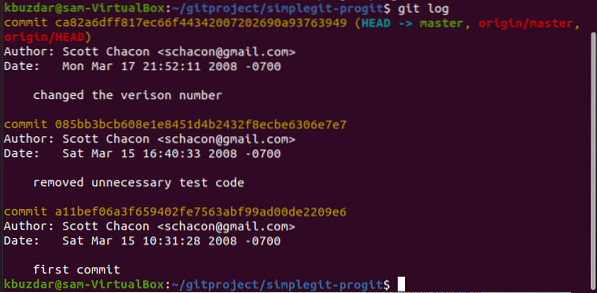
Du kan se i det ovenfor viste billede kommandolisten 'git log' forpligter sig til forfatterens navn sammen med e-mail-adressen, datoen og forpligtelsesmeddelelsen.
Git log kommandomuligheder
Flere muligheder er tilgængelige, som du kan bruge med kommandoen 'git log' til at vise det samme resultat, som du søger efter. Nedenfor har vi nævnt nogle indstillinger, der er mest populære relateret til git log-kommandoen.
Vis de seneste forpligtelser
Den bedste mulighed -p, der er tilgængelig om forpligtede logfiler, er den patchede output, som begrænser den viste log til det angivne antal 'n'. Det vil begrænse output og vise antallet af forpligtelser, der senest opstod. For eksempel vil vi kun vise 2 nylige kommitteringslogposter. Derfor skal du køre følgende kommando:
$ git log -p -2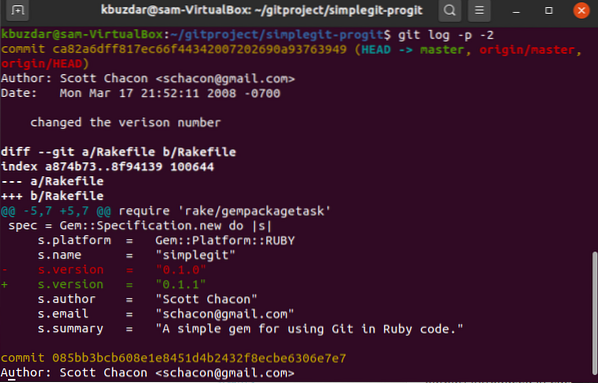
Vis hver oversigt over forpligtelseslog
Du kan også vise det komplette resumé af hver forpligtelse med 'git log'. For eksempel vil du vise stat for hver forpligtelse, så kan du bruge indstillingen '-stat' med kommandoen 'git log' som følger:
$ git log -stat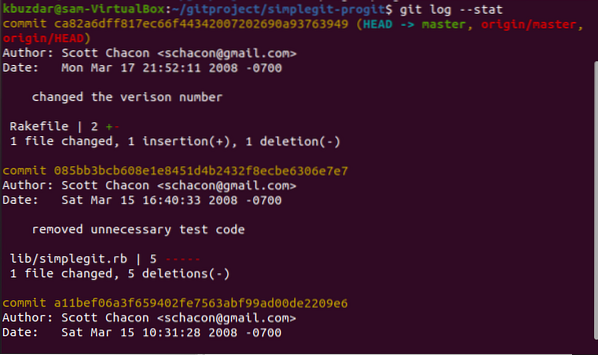
Som du har bemærket fra ovenstående output, vil indstillingen -stat også udskrive detaljerne om de ændrede filer, antallet af filer tilføjet eller fjernet og vise de filer, der er blevet ændret efter hver forpligtelsespost. Desuden vises et komplet resumé i slutningen af output.
Vis hver forpligtelseslog i et linjeformat
Indstillingen -pretty er nyttig til at ændre outputformatet. Hvis du vil vise hver forpligtelsesværdi på kun en linje, kan du ved hjælp af følgende kommando udskrive hver forpligtelseslog på en enkelt linje:
$ git log --pretty = online
Vis tilpasset output af Git-log
Ved hjælp af formatindstillingen kan du angive dit outputlogformat. Denne 'format' -indstilling er nyttig, især når du vil oprette output til maskinparsing. Ved hjælp af følgende formatspecifikatorer med formatindstilling kan du generere tilpasning af 'git log' output:
$ git log --pretty = format: "% h -% an,% ar:% s"
Du kan udforske flere muligheder relateret til 'git log'. Her har vi nævnt følgende muligheder, der vil hjælpe dig i fremtiden:
| Muligheder | Beskrivelse |
|---|---|
| -s | Den viser den patch, der blev introduceret med hver commit-log. |
| -stat | Det viser det komplette resumé af hver forpligtelse. |
| -shortstat | Det viser dig kun de indsatte, slettede og ændrede linjer. |
| -kun navn | Det viser en liste over navnene på filer, der er opdateret efter forpligtelsesdetaljen. |
| -navn-status | Det viser oplysningerne om de berørte filer med tilføjede, opdaterede og slettede filoplysninger. |
| -pæn | Viser output i det angivne format |
| -oneline | Viser output i kun en enkelt linje |
| -kurve | Viser ASCII-grafen over fletningshistorie og filial |
| -relativ-dato | Ved hjælp af denne mulighed kan du bruge den relative dato som for 3 uger siden i stedet for at angive det fulde datoformat. |
Du kan få mere hjælp fra mandsiderne i 'git log'. Skriv følgende kommando for at få vist mandsiden:
$ git-hjælpelog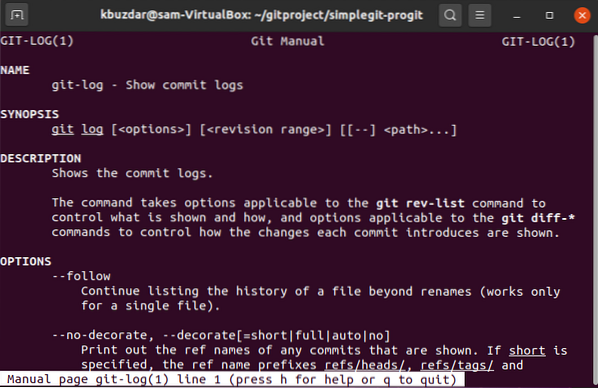
Vi har diskuteret, hvordan man ser Git commits log på Ubuntu 20.04-systemet i denne artikel. Vi har også angivet og forklaret forskellige muligheder, som du kan bruge med kommandoen 'git log'.
 Phenquestions
Phenquestions


